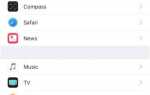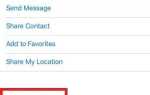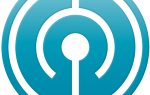Содержание
- 1 Использование сгруппированных уведомлений
- 2 Отключить или настроить групповые уведомления
- 3 Отключить уведомления на экране блокировки
- 4 Временно отключить уведомления с экрана блокировки
- 5 Не беспокоить во время сна
- 6 Расширенный режим «Не беспокоить»
- 7 Отключить Siri Предложения
- 8 Новый iPhone? Сделай это
С тех пор как Apple представила Центр уведомлений в iOS 5, мы ждали новых функций, которые позволят нам контролировать уведомления. Но со временем все стало еще хуже.
Уведомления стали предпочтительным способом для приложений, чтобы привлечь ваше внимание. В глазах Центра уведомлений игровое приложение, прикалывающее вас о покупке монет, было так же важно, как и электронное письмо от вашего босса.
Но с iOS 12 это начинает меняться. Apple облегчает работу с уведомлениями; ваш экран блокировки, наконец, может быть без помех.
Использование сгруппированных уведомлений
Одна из лучших частей iOS 12
как это автоматически группирует связанные уведомления. Вместо того, чтобы видеть 20 уведомлений из одного потока WhatsApp, теперь вы увидите только один стек. Вы можете нажать на стек, чтобы развернуть его и просмотреть все отдельные уведомления.
3D Коснитесь или проведите пальцем влево, чтобы выполнить действие для отдельного уведомления или всего стека.
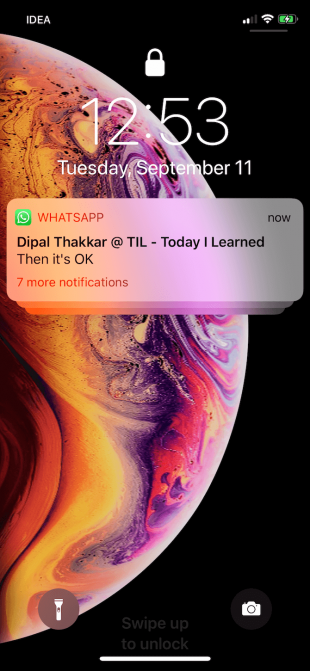
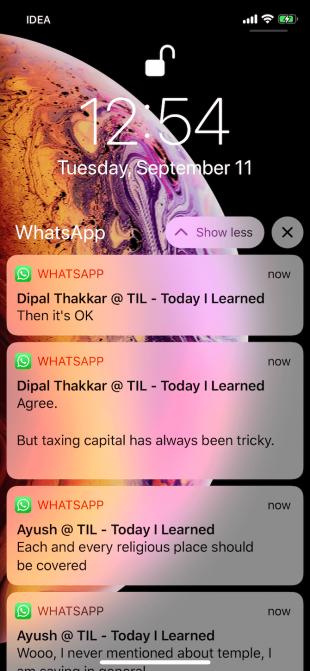
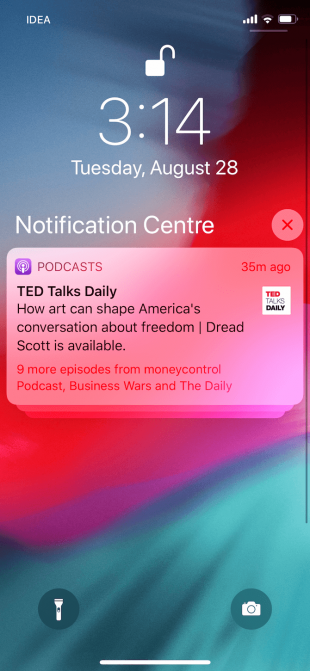
Отключить или настроить групповые уведомления
Уведомления в iOS 12 группируются автоматически в зависимости от контекста (местоположение, приложение и потоки). По умолчанию вы не можете контролировать, как конкретное приложение группирует уведомления. И хотя нет общего переключателя для полного отключения групповых уведомлений, вы можете изменить поведение для каждого приложения.
Поведение iOS 12 по умолчанию иногда странно. Если вы часто используете приложение для обмена сообщениями, например WhatsApp, вы можете получить несколько стопок сообщений, даже если они принадлежат одному разговору. С другой стороны, могут быть важные приложения (например, напоминания о лекарствах).
) где вы не хотите, чтобы уведомления были сгруппированы вообще.
Чтобы настроить это, перейдите к настройки > Уведомления > Приложение > Группировка уведомлений. По умолчанию используется автоматическая вариант. Чтобы заставить iOS 12 сгруппировать все уведомления из приложения в один аккуратный стек, нажмите на По приложению вариант. Если вы хотите полностью отключить группировку, выберите от вариант.
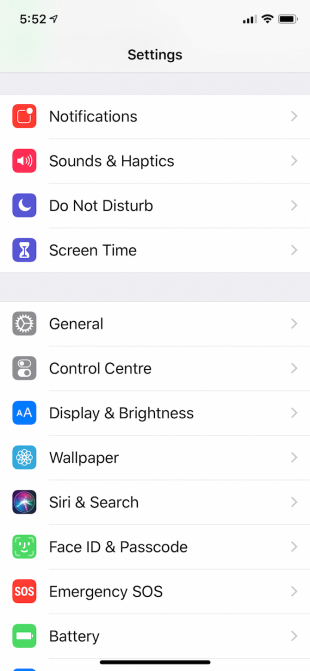
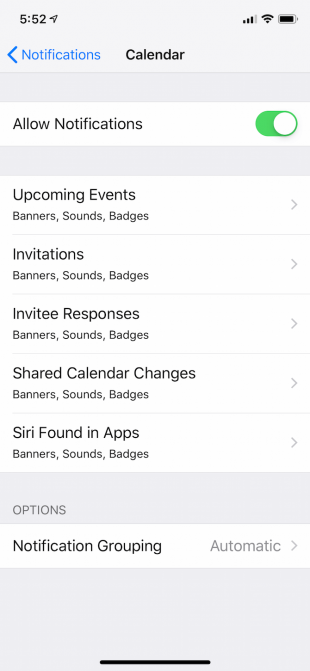
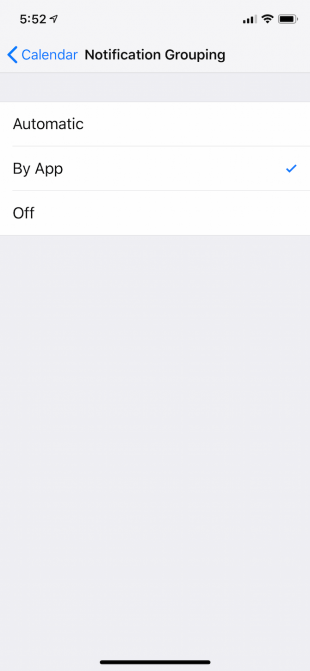
Отключить уведомления на экране блокировки
Наконец, вы можете отключить уведомления для надоедливого приложения прямо с экрана блокировки — вам не нужно заходить в приложение «Настройки». Когда вы получаете уведомление из приложения, от которого вы не хотите видеть никаких уведомлений, проведите пальцем влево по уведомлению и коснитесь управлять кнопка.
Это вызовет новое меню настройки уведомлений. Отсюда просто нажмите Выключи вариант. Теперь приложение больше не будет вас беспокоить.
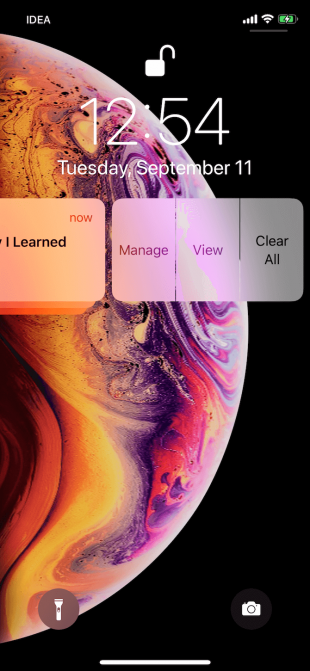
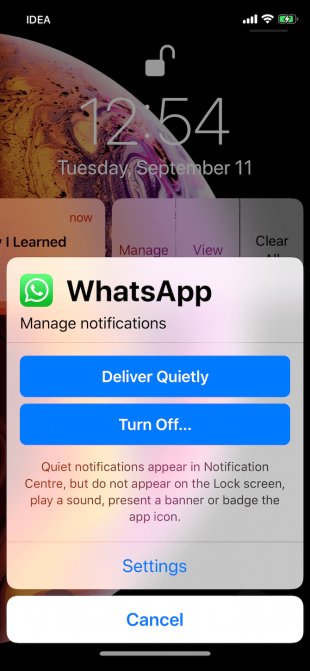
Временно отключить уведомления с экрана блокировки
Одна из моих любимых функций в iOS 12 скрыта на экране настройки уведомлений. Это называется Доставить спокойно и это то, что вы должны принять к сведению.
Проведите пальцем влево по уведомлению на экране блокировки, коснитесь управлять кнопку, и вы найдете новый Доставить спокойно вариант. Эта функция гениальна: она в основном переключает несколько переключателей настроек уведомлений одним нажатием кнопки.
Когда вы нажимаете Доставить спокойно Кнопка iOS останавливает отображение приложения на экране блокировки. Он также отключает свои звуки, уведомления о баннерах и значки значков приложений. Но уведомление останется доступным в Центре уведомлений.
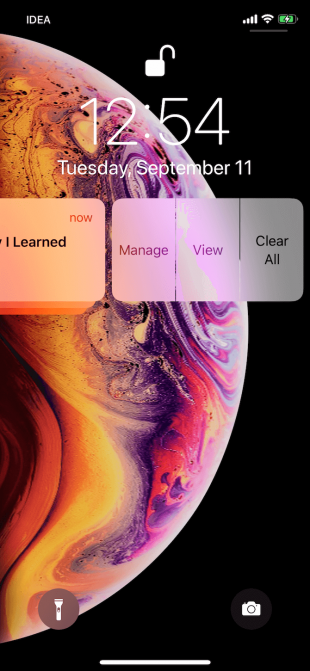
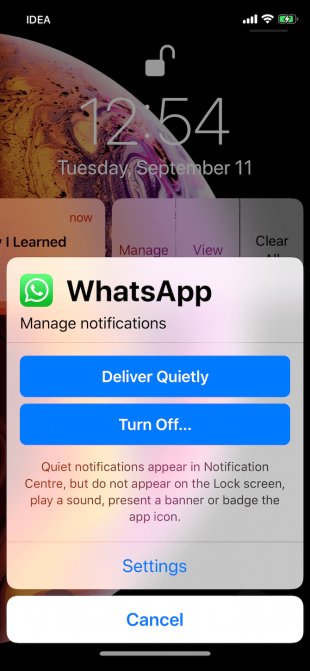
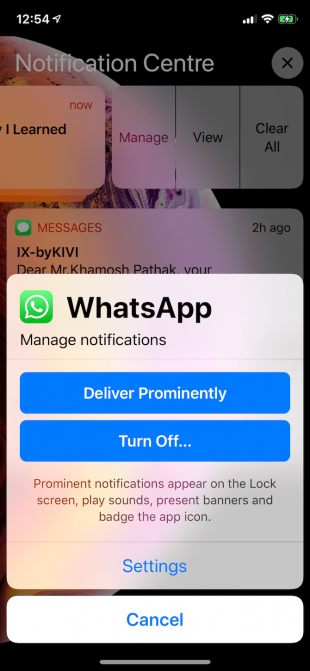
После разблокировки устройства iOS, вы можете провести вниз от верхней части экрана, чтобы увидеть его. Но он больше не будет гудеть на вашем iPhone или отображаться на экране блокировки. Проще говоря, это больше не потребует вашего внимания.
Я нашел эту функцию действительно полезной для временного отключения уведомлений приложений. Допустим, вы хотите отключить WhatsApp на пару часов, но не хотите включать функцию «Не беспокоить». Использование функции «Доставить тихо» — хороший обходной путь.
Поменять эффект довольно просто. Если уведомление все еще отображается в Центре уведомлений, перейдите к управлять раздел снова. Параметр «Доставить тихо» будет заменен на Доставить заметно. Нажмите, чтобы вернуться к поведению по умолчанию.
Если уведомление больше не доступно, перейдите к Уведомления раздел в настройки и найти приложение. Это покажет Доставить спокойно как текущий статус. Войдите и включите Звуки, Значки, и оповещения для Экран блокировки а также Баннеры. Теперь вы вернулись к поведению по умолчанию.
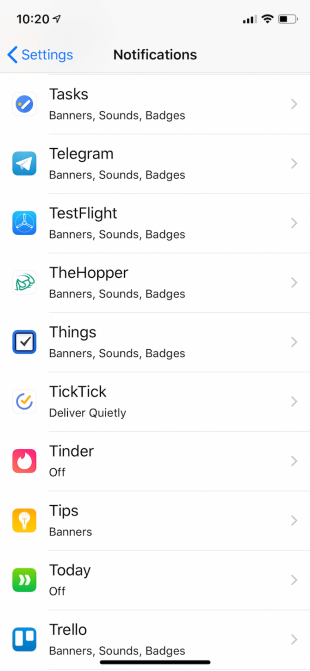
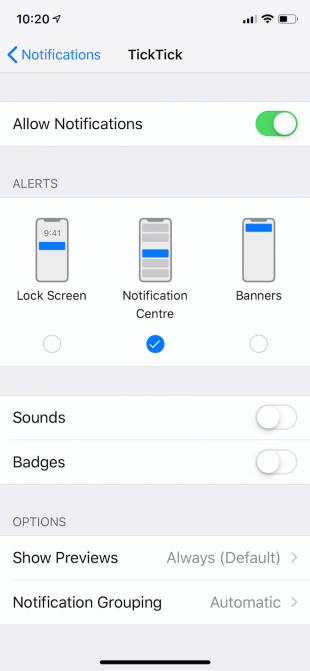
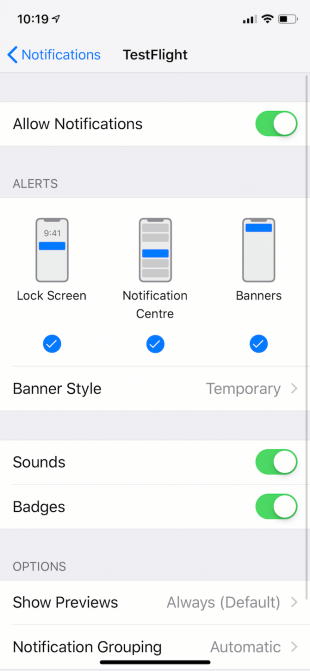
Не беспокоить во время сна
В режиме «Не беспокоить» появился новый переключатель «Время сна». При включении экран блокировки затемнится и скроет все уведомления. Единственный способ получить уведомления — отключить режим «Не беспокоить».
Если вы уже используете «Не беспокоить», мы рекомендуем вам перейти на настройки > Не беспокоить и включить на сон грядущий особенность. Это поможет вам хорошо выспаться ночью и особенно полезно для наркоманов. Расписание Не беспокоить за час до сна и продлить до часа после пробуждения. Таким образом, у вас не будет соблазна действовать мгновенно.
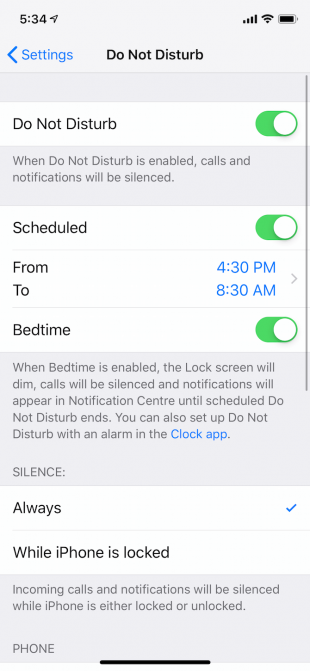
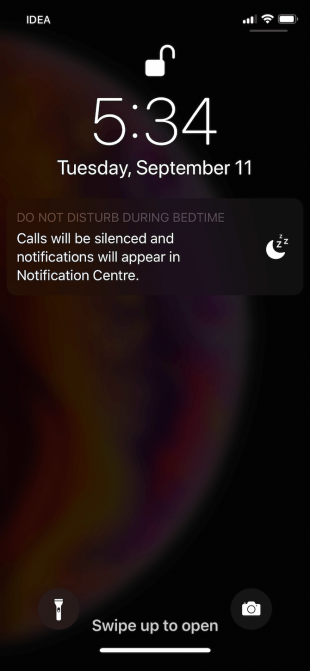
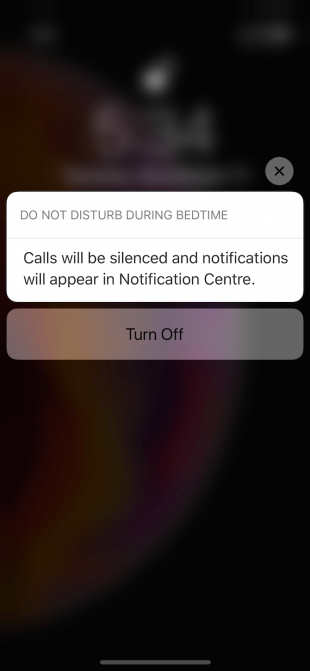
Расширенный режим «Не беспокоить»
Хотя в iOS до сих пор нет функции «Не беспокоить», основанной на приложениях (я надеялся, что Apple украдет у Android), есть несколько полезных новых улучшений в том, как работает «Не беспокоить» в iOS 12.
В Центре управления попробуйте 3D-касание (или длительное нажатие) переключателя «Не беспокоить». Теперь вы увидите новый поддон с множеством опций включения «Не беспокоить»: За 1 час, До этого вечера, Пока я не покину это место, а также До конца этого события.
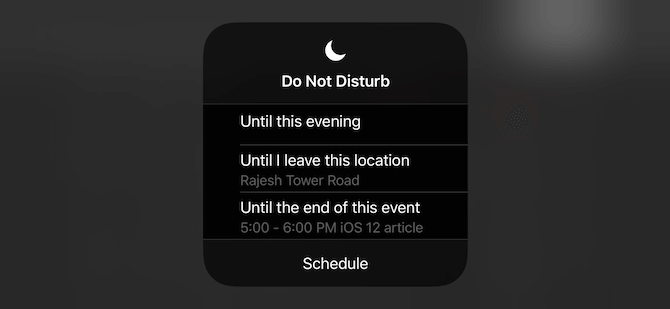
Последние два варианта действительно полезны, если вы работаете в офисе и синхронизируете свои собрания с приложением Календарь.
Отключить Siri Предложения
Siri везде в iOS 12, и не зря. Помимо нового приложения «Ярлыки», вы можете использовать Siri для автоматизации задач, которые вы часто выполняете на своем iPhone или iPad. Но Сири может быть слишком активна, особенно когда дело доходит до экрана блокировки.
Некоторые предложения Siri на экране блокировки не очень полезны. Напоминание о том, чтобы перезвонить кому-то, когда приложение «Телефон» имеет уведомление о пропущенном вызове, не очень полезно (или это умно).
Если предложения Siri на экране блокировки слишком раздражают, вы можете отключить их. Идти к настройки > Siri Поиск и выключите Предложения на экране блокировки вариант.
Если вы хотите отключить предложения для определенного приложения, прокрутите вниз, найдите приложение и отключите Поиск, предложения Ярлыки вариант. Это не позволит приложению отображаться в подсказках экрана блокировки, подсказках Spotlight и в приложении ярлыков.
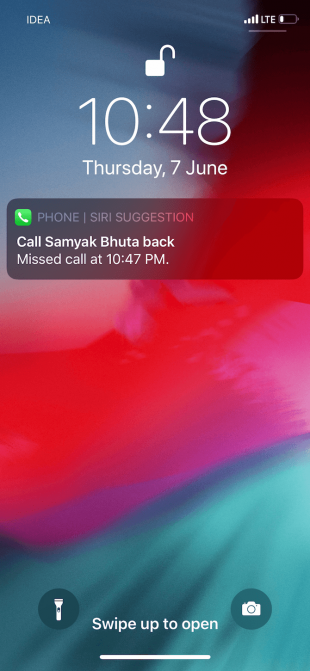
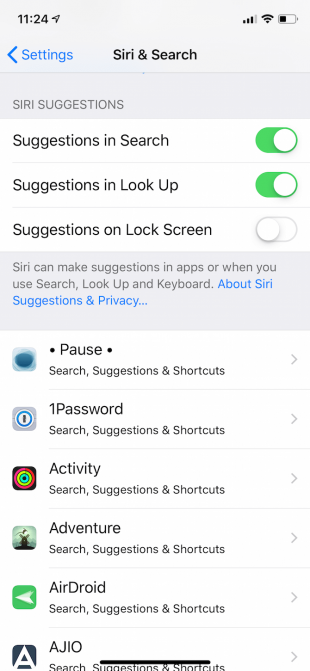
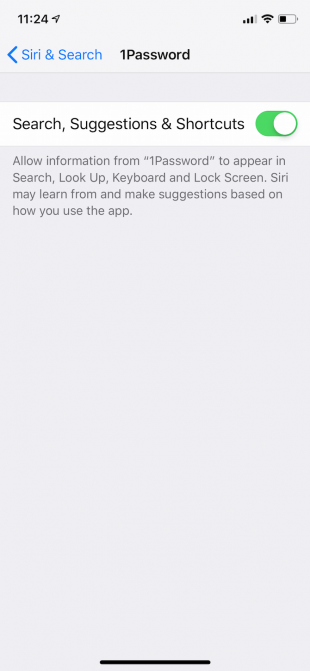
Новый iPhone? Сделай это
Новое обновление iOS также означает новые iPhone. Если вы настраиваете свое устройство, вы должны сделать некоторые настройки, чтобы получить максимальную отдачу от вашего нового iPhone
, Попробуйте настроить Центр управления, включить библиотеку фотографий iCloud и, конечно же, не забудьте настроить параметры уведомлений!